Temas relacionados
[Chromebook] Como resolver problemas de Bluetooth no Chromebook - Resolução de Problemas
Se se deparar com problemas de conetividade Bluetooth no seu Chromebook, tais como a impossibilidade de ligar dispositivos Bluetooth ou ligações instáveis, siga os passos de resolução de problemas abaixo.
Nota: Os Chromebooks que suportam Bluetooth podem ligar-se a vários acessórios. Certifique-se de que está a utilizar um dispositivo Bluetooth suportado pelo Chrome OS, que o dispositivo Bluetooth tem bateria suficiente e que está no modo de emparelhamento.
Verifique se o seu Chromebook funciona com Bluetooth
Antes de tentar estabelecer uma ligação Bluetooth no seu Chromebook, certifique-se de que o seu dispositivo suporta a funcionalidade Bluetooth.
Clique na [Barra de estado]① localizada no canto inferior direito do ecrã. Se vir o ícone Bluetooth (![]() ou
ou![]() )②, isso indica que o seu Chromebook suporta Bluetooth. No entanto, se não observar nenhum destes ícones, isso significa que o seu Chromebook não suporta a funcionalidade Bluetooth.
)②, isso indica que o seu Chromebook suporta Bluetooth. No entanto, se não observar nenhum destes ícones, isso significa que o seu Chromebook não suporta a funcionalidade Bluetooth.
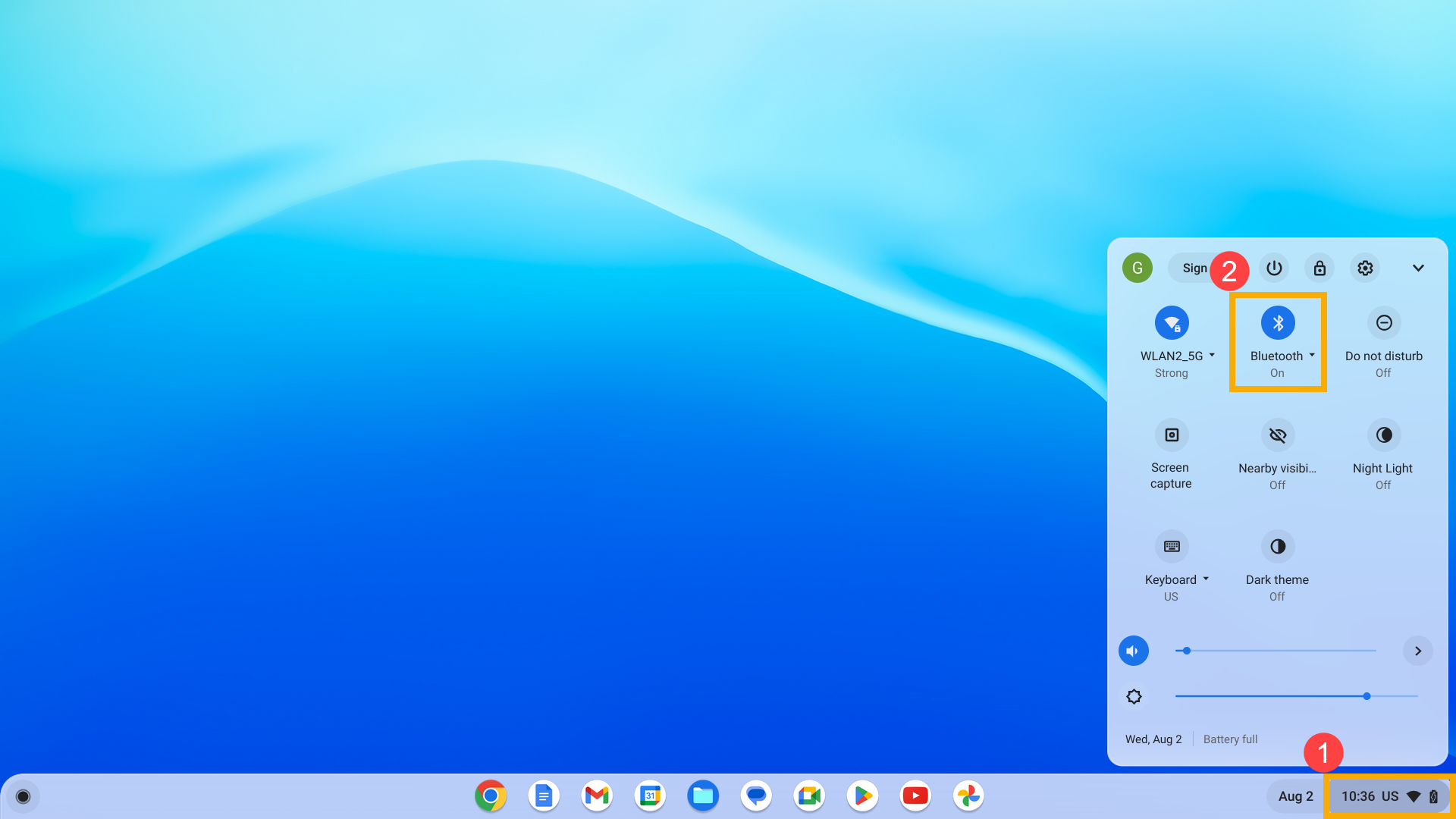
Verificar se o Bluetooth está ativado
Clique na [Barra de Estado]① localizada no canto inferior direito do ecrã. Se o ícone Bluetooth aparecer a cinzento![]() ②, significa que o Bluetooth está atualmente desativado. Clique no ícone e ative a funcionalidade Bluetooth.
②, significa que o Bluetooth está atualmente desativado. Clique no ícone e ative a funcionalidade Bluetooth.
Nota: Os dispositivos Bluetooth também podem exigir que sejam premidos determinados botões ou que sejam executadas acções específicas para o emparelhamento. Consulte o manual do utilizador do seu dispositivo para obter os passos específicos.
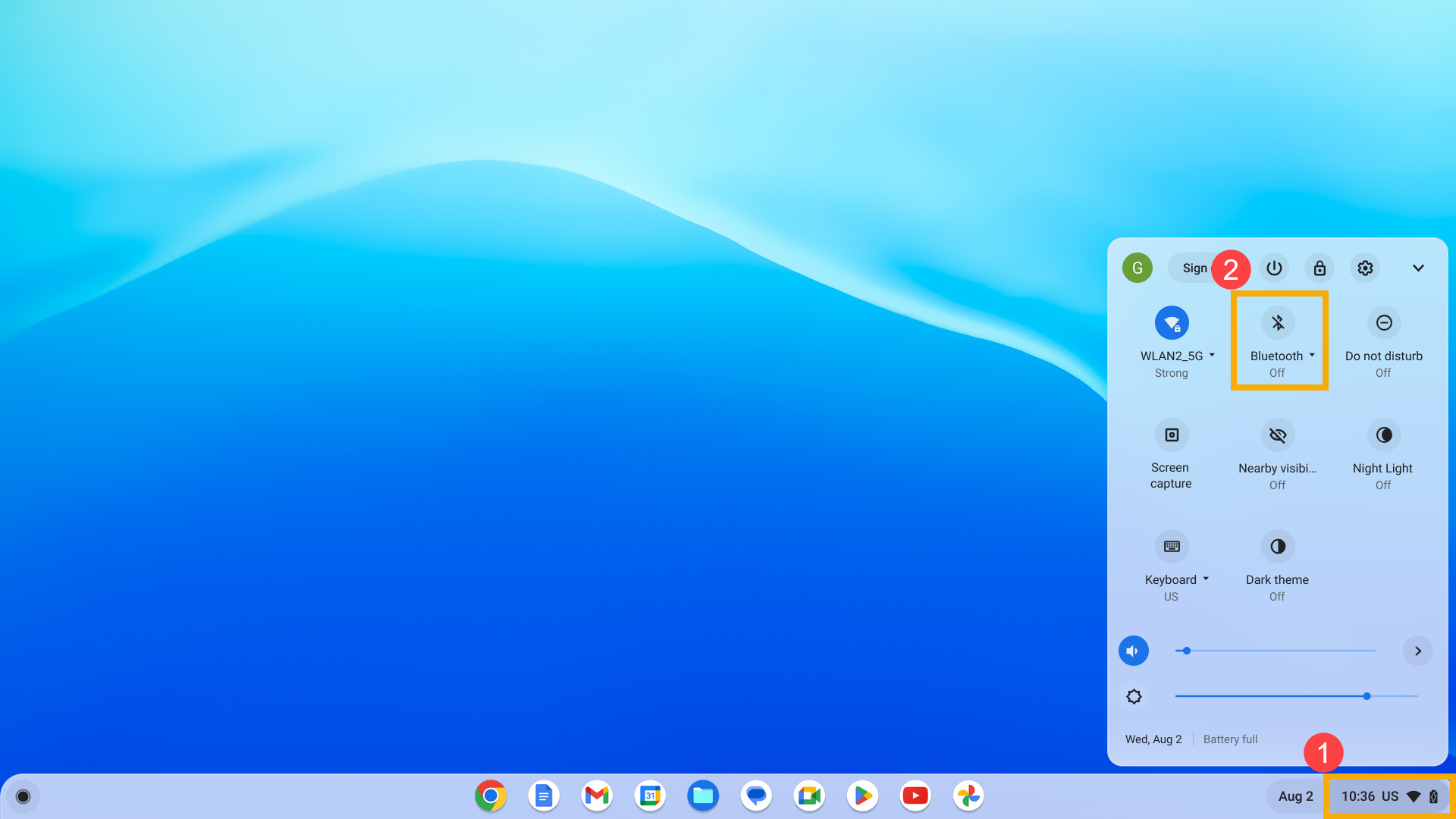
Reiniciar a funcionalidade Bluetooth
Por vezes, os problemas de conetividade Bluetooth podem ser erros temporários. Tente desativar o Bluetooth no seu Chromebook e, em seguida, volte a activá-lo. Além disso, certifique-se de que desliga e liga o dispositivo Bluetooth que pretende ligar. Isto pode ajudar a eliminar quaisquer potenciais problemas de ligação temporários.
Além disso, os sinais sem fios entre o computador e os dispositivos Bluetooth podem ser susceptíveis a interferências. Recomenda-se que coloque o dispositivo Bluetooth perto do Chromebook sem quaisquer obstruções entre eles para obter um ambiente de ligação estável e ideal.
Eliminar e voltar a emparelhar um dispositivo Bluetooth
Se ligou anteriormente um dispositivo Bluetooth mas não consegue estabelecer uma ligação, tente remover o dispositivo da lista de emparelhamento do Chromebook e, em seguida, volte a emparelhá-lo.
- Clique na [Barra de estado]① no canto inferior direito do ecrã e, em seguida, clique em [Definições]
 ②.
②.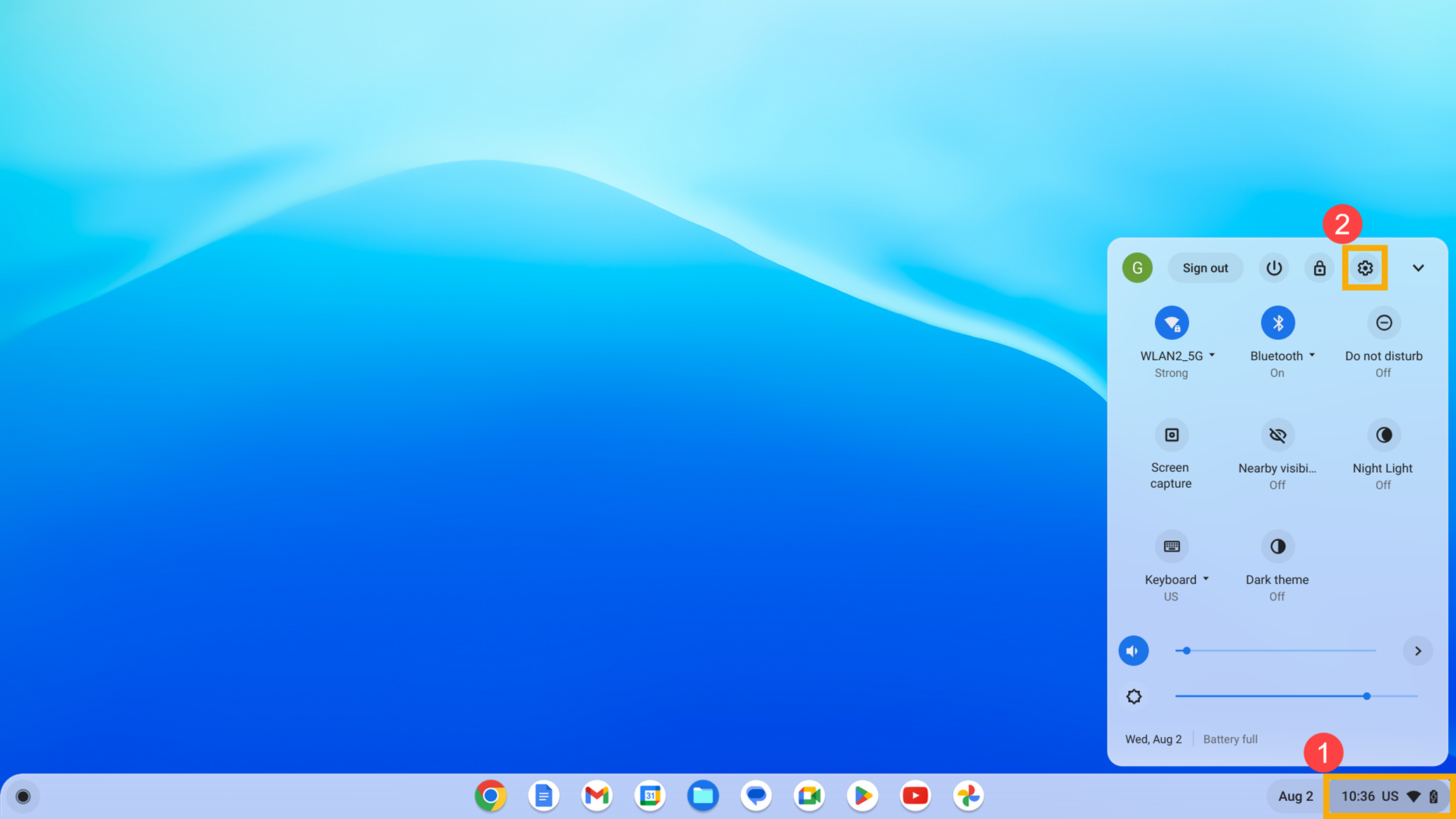
- Clique em [Bluetooth]③ no painel esquerdo e, em seguida, seleccione [Bluetooth]④.
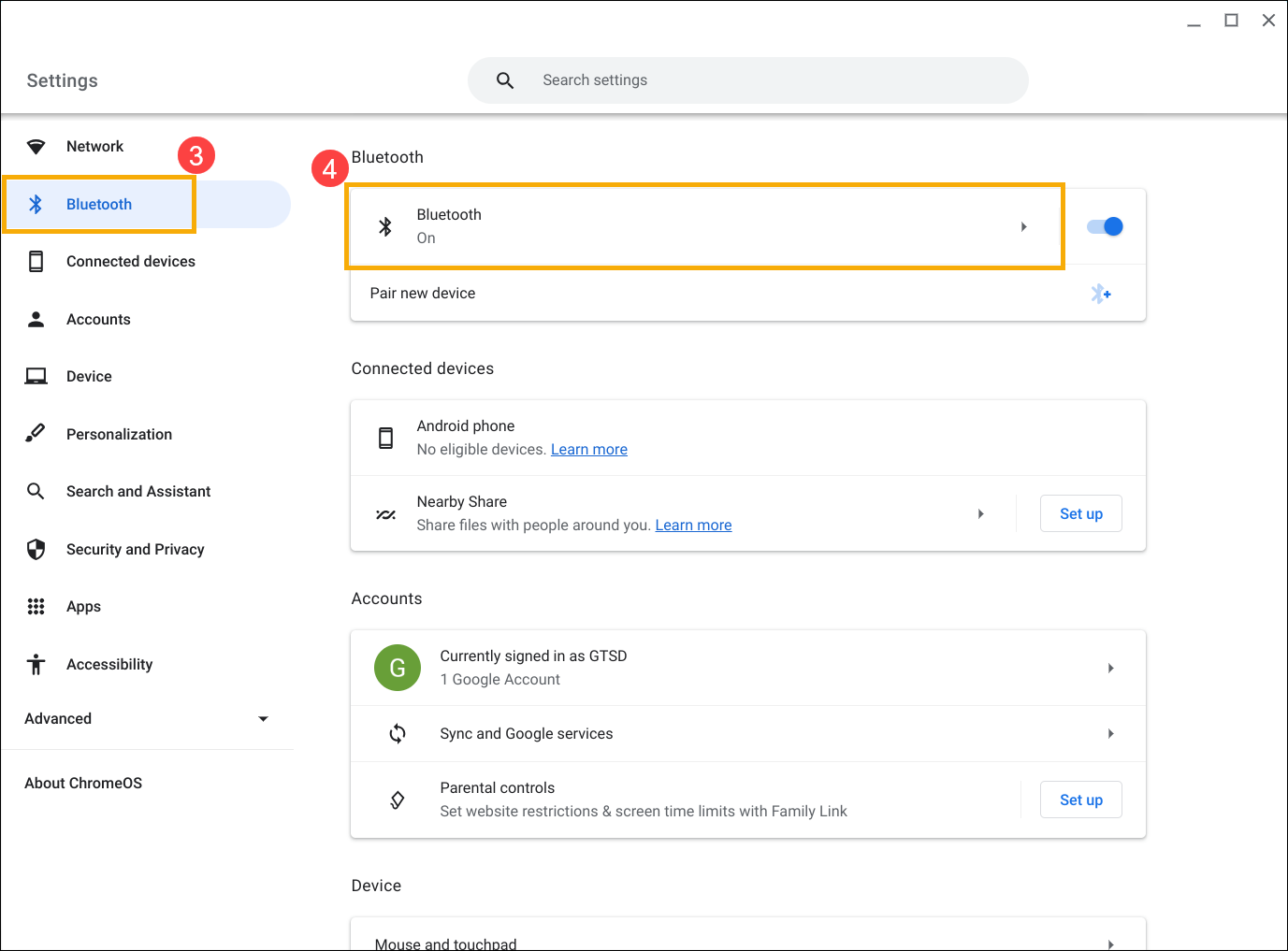
- Na lista de Anteriormente ligados, seleccione o dispositivo que pretende voltar a emparelhar⑤.
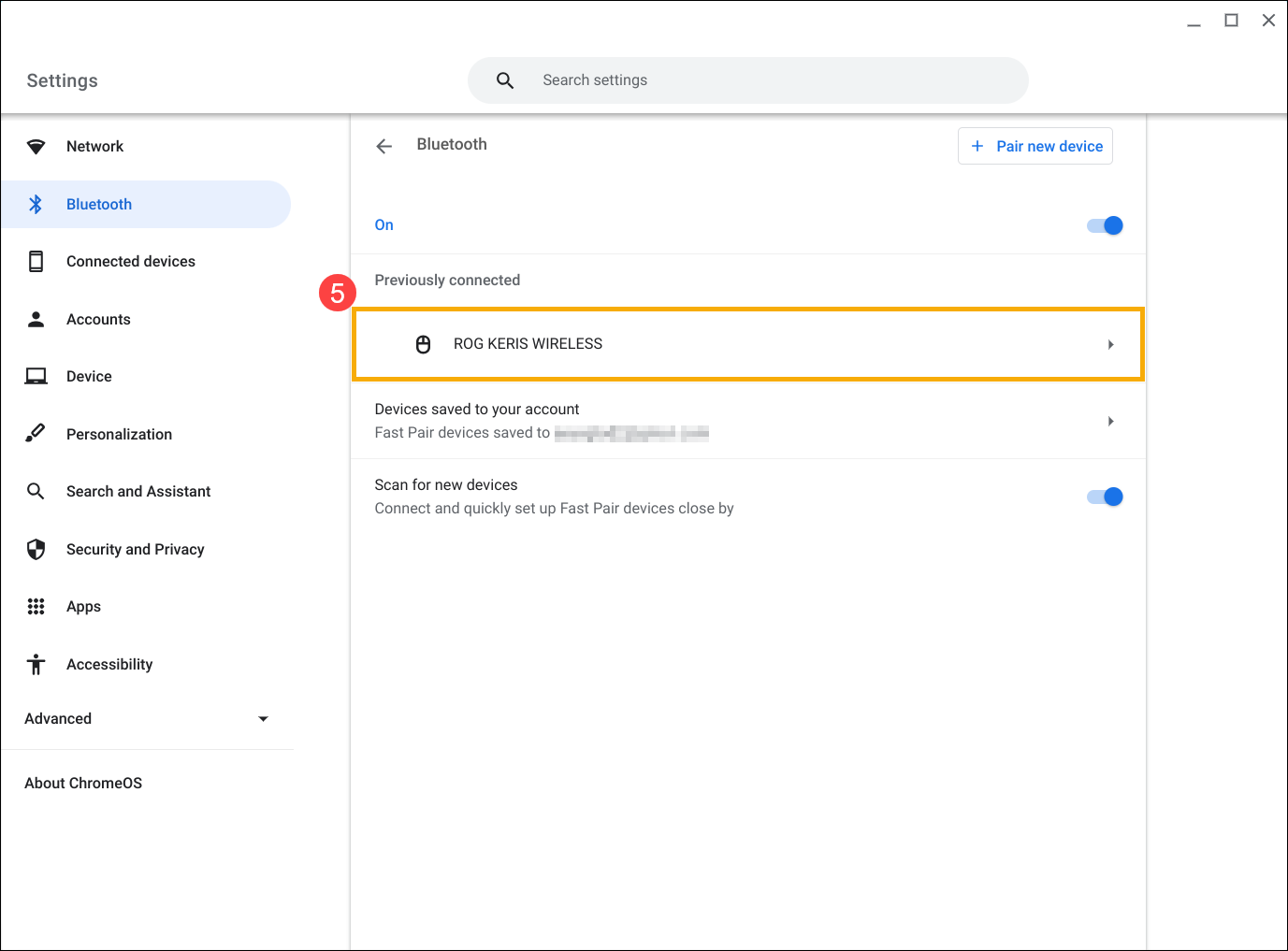
- Clique em [Esquecer]⑥.
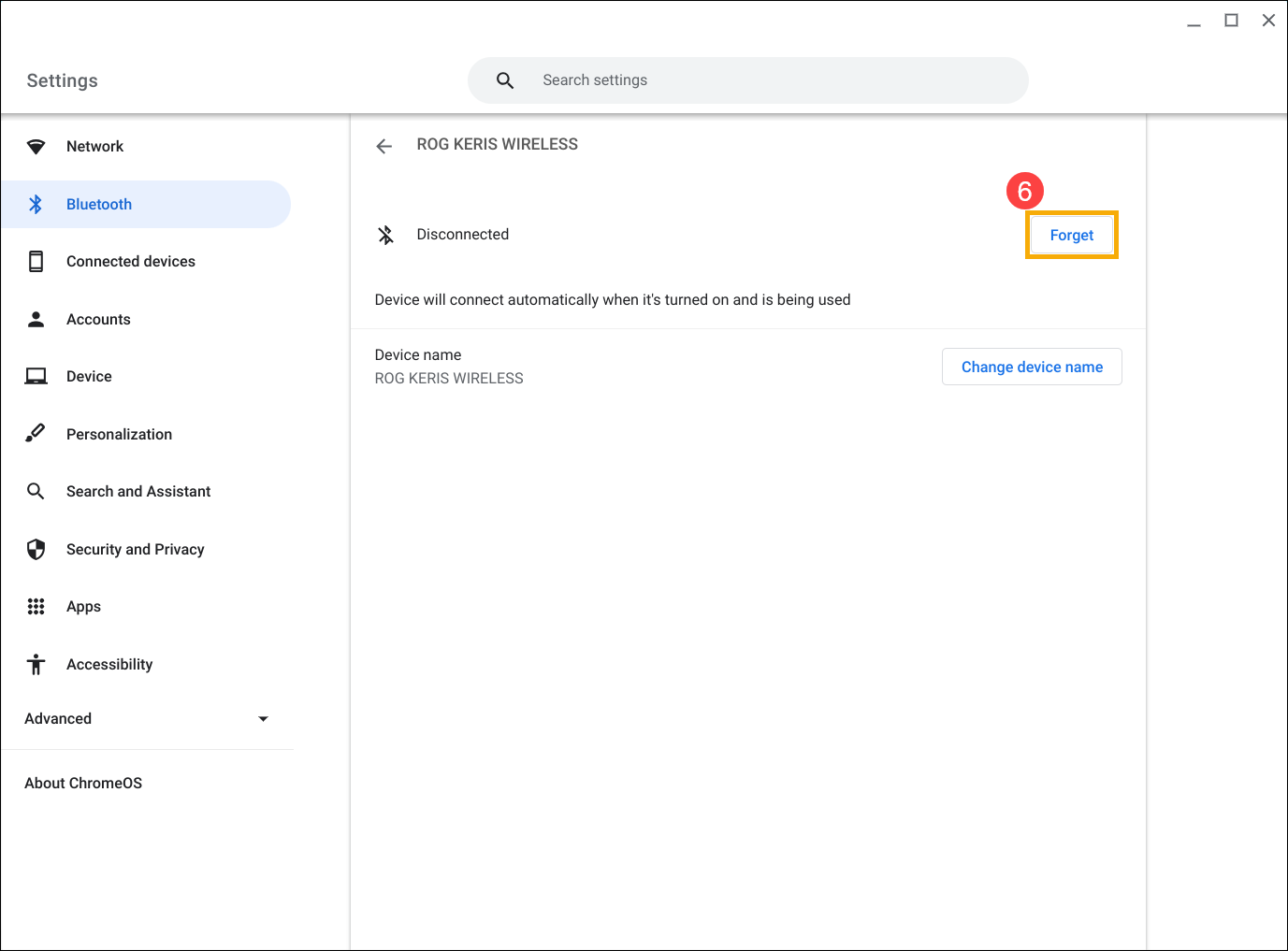
- Seleccione [Esquecer]⑦ para confirmar a remoção do dispositivo Bluetooth do seu Chromebook. Em seguida, volte a emparelhar o dispositivo Bluetooth. Isto pode implicar premir determinados botões ou executar acções específicas; consulte o manual do utilizador do seu dispositivo para obter instruções detalhadas.
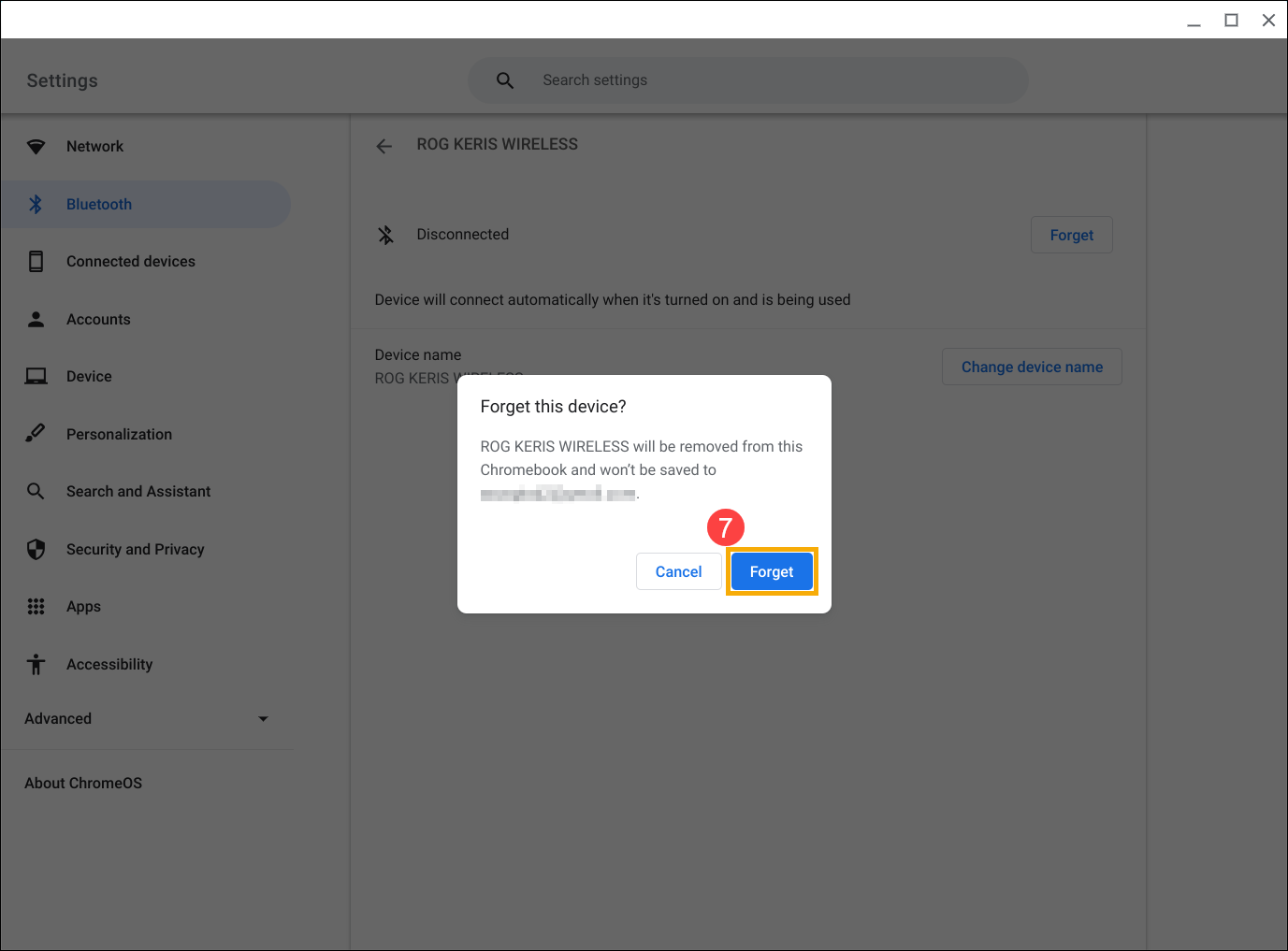
Métodos adicionais de resolução de problemas
Se o problema de conetividade Bluetooth persistir apesar de ter tentado os métodos acima referidos, tente os seguintes passos:
- Reinicie o seu Chromebook. Desligue o Chromebook e aguarde alguns segundos antes de o reiniciar.
Nota: Para reiniciar o Chromebook, mantenha premido o [botão de alimentação] até o dispositivo se desligar e, em seguida, ligue-o novamente.
até o dispositivo se desligar e, em seguida, ligue-o novamente. - Atualizar o Chrome OS. Certifique-se de que o seu Chromebook tem a versão mais recente do Chrome OS instalada. Para verificar se existem actualizações disponíveis, consulte este artigo: Atualizar o sistema operativo do Chromebook.
- Efectue uma reposição de hardware no seu Chromebook. Consulte este artigo para obter instruções: Como repor as definições de hardware do Chromebook.
- Se os passos de resolução de problemas acima indicados tiverem sido concluídos mas o problema persistir, considere a possibilidade de repor ou recuperar o Chromebook.
Reponha (Powerwash) o Chromebook para as definições de fábrica. - Sistema operativo do Chromebook Recovery.
Também pode consultar a Ajuda do Google Chromebook no sítio Web oficial para obter informações mais detalhadas:
https://support.google.com/chromebook/answer/6309225
Se o problema não for resolvido, contacte o centro de apoio ao cliente da ASUS para obter mais assistência.